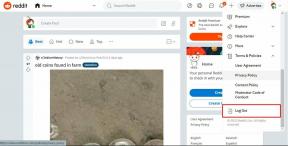4 geriausi būdai, kaip pataisyti atsisiųstas dainas, kurios nerodomos „Apple Music“.
Įvairios / / November 29, 2021
Nors Apple Music yra internetinė transliacijos platforma, tu gali Parsisiųsti muziką klausytis neprisijungus. Tai naudinga tais atvejais, kai negalite transliuoti muzikos dėl prasto interneto ryšio. Jei „Apple Music“ nerandate kai kurių (arba visų) atsisiųstų dainų, peržiūrėkite kelis būdus, kaip jas atkurti įrenginyje ir kaip išvengti problemos pasikartojimo ateityje.

Vieną rytą pabundate ir Apple Music aplanko Atsisiųsta muzika nebėra, o kartu su juo yra visos dainos, kurias kaupėte savo įrenginyje mėnesius. O gal metų. Atsijungimas nuo „Apple ID“ yra dažna šios problemos priežastis. Kitais atvejais kai kurios jūsų telefono nustatymų meniu konfigūracijos gali ištrinti dainas iš Apple Music be jūsų žinios.
Taip pat „Guiding Tech“.
Priklausomai nuo šios problemos priežasties, galite arba galite nepavyks atkurti atsisiųstų dainų kurių nėra jūsų įrenginyje. Pavyzdžiui, jei atsijungsite nuo „Apple ID“, visos dainos, atsisiųstos klausytis neprisijungus, bus pašalintos / ištrintos iš jūsų įrenginio. Tai reiškia, kad vėl prisijungę prie „Apple ID“ turėsite iš naujo atsisiųsti trūkstamas dainas.
Kita vertus, jei atsisiųstos dainos nerodomos „Apple Music“ dėl gedimo viduje programėlę, įrenginį arba nustatymų meniu, galbūt galėsite atkurti trūkstamus atsisiųstus failus dainas. Nesivaržydami pereikime prie sprendimų.
Taip pat „Guiding Tech“.
1. Iš naujo paleiskite įrenginį
Kaip minėta anksčiau, atsisiųstų dainų gali dingti „Apple Music“, jei programoje arba jūsų telefone atsiranda tam tikrų trikdžių. Laimei, paprastas įrenginio paleidimas iš naujo gali padėti susitvarkyti ir atkurti atsisiųstą muziką.
Jei vis tiek negalite rasti atsisiųstų dainų „Apple Music“, pereikite prie kitų trikčių šalinimo priemonių, pateiktų toliau.
2. Iš naujo įgalinkite Apple Music & Sync biblioteką
Tyčia ar netyčia išjungus „Apple Music“ savo įrenginyje atsisiųsta informacija bus nepasiekiama. Jei norite, kad jūsų dainos būtų atkurtos jūsų įrenginyje, turėtumėte iš naujo įjungti Apple Music ir iTunes Library Sync. Kai kurie vartotojų, kurie susidūrė su šia problema nustatė, kad tai veiksminga, kad atsisiųsta muzika vėl būtų rodoma „Apple Music“.
Štai kaip tai padaryti.
1 žingsnis: Savo iPhone (arba iPad) paleiskite nustatymus ir pasirinkite Muzika.

2 žingsnis: Įgalinkite parinktis „Rodyti Apple muziką“ ir sinchronizuoti biblioteką.

Jei jie įjungti, galite juos išjungti ir vėl įjungti. Taip pat galite iš naujo paleisti įrenginį ir patikrinti, ar atsisiųstos dainos buvo atkurtos.
3. Prisijunkite prie Apple ID
Trečia, norite įsitikinti, kad savo įrenginyje esate prisijungę prie „Apple ID“. Jei atsisiųstų dainų niekur nėra arba galbūt, „Apple Music“ neatkuria atsisiųstų dainų, patikrinkite, ar savo įrenginyje esate prisijungę prie Apple ID. Štai kaip.
1 žingsnis: Atidarykite įrenginio nustatymų meniu ir pasirinkite parinktį „iTunes ir App Store“.

2 žingsnis: Jei prie įrenginio neprisijungėte Apple ID, turėtumėte matyti prisijungimo mygtuką. Bakstelėkite jį, kad prisijungtumėte prie savo Apple ID.

3 veiksmas: Įveskite savo Apple ID kredencialus ir bakstelėkite Prisijungti.

Pastaba: Taip bus atkurtos tik dainos, kurias išsaugojote „Apple Music“, o ne dainos, kurias anksčiau atsisiuntėte į savo įrenginį.
4. Išjunkite „Optimizuoti saugyklą“.
Siekdama sutaupyti vietos „iPhone“ saugykloje, „Apple“ sukūrė funkciją „Optimizuota saugykla“. Taip automatiškai ištrinamos atsisiųstos dainos, kurių vos klausotės, kai įrenginyje trūksta vietos. Nors tai tikrai bus atlaisvinkite saugyklos vietos savo iPhone, kai kurios „Apple Music“ dainos gali būti nebepasiekiamos leisti neprisijungus.
Jei jūsų iPhone įjungta optimizuota saugykla, turėtumėte ją išjungti, kad dainos nebūtų ištrintos iš Apple Music be jūsų žinios. Štai kaip.
1 žingsnis: Paleiskite telefono nustatymų meniu ir pasirinkite Muzika.

2 žingsnis: Slinkite į skiltį Atsisiuntimai puslapio apačioje ir bakstelėkite Optimizuota saugykla.

3 veiksmas: Jei įjungta, bakstelėkite mygtuką šalia parinkties Optimizuota saugykla, kad ją išjungtumėte.

Tai išjungs automatinį atsisiųstų dainų iš „Apple Music“ ištrynimą jūsų įrenginyje.
3 ir 4 metodai neatkurs trūkstamų dainų į „Apple Music“. Tai tik priemonės, neleidžiančios atsisiųstai muzikai dingti „Apple Music“. Tai reiškia, kad jei negalite atkurti atsisiųstos muzikos, turėsite rankiniu būdu iš naujo atsisiųsti jas į savo įrenginį.
Norėdami atsisiųsti dainas atgal į savo įrenginį, paleiskite Apple Music, spustelėkite aplanką Songs ir bakstelėkite debesies piktogramą, kad atsisiųstumėte kiekvieną dainą atgal į savo įrenginį.


Taip pat „Guiding Tech“.
Groti nenutrūkstamą muziką
Dabar, kai žinote, kodėl atsisiųstų dainų gali trūkti arba jos gali būti ištrintos iš jūsų iPhone (arba iPad) Apple Music, turėtumėte imtis atsargumo priemonių, kad taip neatsitiktų. Ir jei pametėte dalį savo muzikos, galite pabandyti ją atkurti naudodami 1 ir 2 metodus. Priešingu atveju turėsite iš naujo atsisiųsti dainas arba pasinaudoti srautiniu internetu.
Kitas: Galvojate apie Apple Music prenumeratos atšaukimą? Toliau pateiktoje nuorodoje pateikiamas išsamus vadovas, kaip tai padaryti naudojant „iPhone“, „iPad“, „Android“, „Mac“ ir „Windows“.